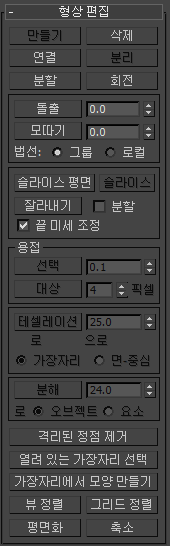![]()
편집 가능한 메시(가장자리) 하위 오브젝트 수준에서 단일 및 다중 가장자리를 선택하고 표준 방법을 사용하여 변환할 수 있습니다.
절차
하나 이상의 가장자리에서 모양을 만들려면 다음을 수행합니다.
- 모양으로 만들려는 가장자리를 선택합니다.
- 형상 편집 롤아웃에서 가장자리에서 모양 만들기를 클릭합니다.
- 표시되는 모양 만들기 대화상자에서 필요에 따라 변경합니다.
- 곡선 이름을 입력하거나 기본값을 유지합니다.
- 모양 유형으로 스무딩 또는 선형을 선택합니다.
- 숨겨진 가장자리 무시를 설정하여 숨겨진 가장자리를 계산에서 제외하거나 해당 기능을 끕니다.
- 확인을 클릭합니다.
나타나는 모양은 정점이 선택한 가장자리의 정점과 일치하는 하나 이상의 스플라인으로 구성됩니다. 스무딩 옵션은 스무딩 값을 사용하여 정점을 만들고, 선형 옵션은 모서리 정점이 있는 선형 스플라인을 만듭니다.
가장자리를 영역 선택할 때 파선으로 표시되는 숨겨진 가장자리를 포함하여 모든 가장자리가 강조 표시됩니다. 기본적으로 모양 만들기 기능은 숨겨진 가장자리를 무시하며, 선택된 경우에도 마찬가지입니다. 숨겨진 가장자리를 계산에 반영하려면 숨겨진 가장자리 무시를 해제하십시오.
선택한 가장자리가 연속이 아니거나 분기하면 둘 이상의 스플라인으로 구성된 모양이 나타납니다. 모양 만들기 기능이 가장자리에서 'Y'형 분기를 만나면 어떤 가장자리가 어떤 스플라인을 생성할지에 대해 임의로 결정합니다. 이를 제어하려면 단일 스플라인을 만들 가장자리만 선택하고 모양 만들기를 반복해서 사용하여 정확한 수의 모양을 만듭니다. 그런 다음 편집 가능한 스플라인에서 연결을 사용하여 모양을 하나로 결합합니다.
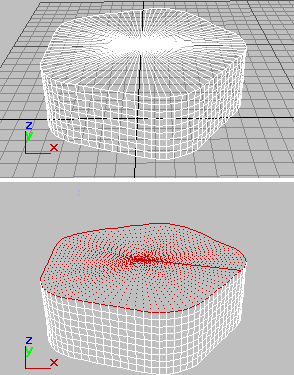
위: 원래 오브젝트
아래: 가장자리가 선택된 오브젝트
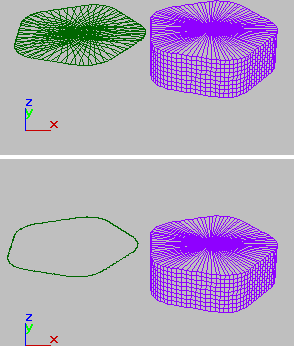
위: 원래 오브젝트에서 선택한 가장자리 제거
아래: 불필요한 가장자리 제거
인터페이스
선택 롤아웃
선택 롤아웃 설정에 대한 자세한 내용은 선택 롤아웃(편집 가능한 메시)을 참조하십시오.
소프트 선택 롤아웃
소프트 선택 컨트롤은 하위 오브젝트 이동, 회전, 및 배율 조정 기능의 행동에 영향을 미칩니다. 이러한 기능이 설정되면 3ds Max에서 변형된 하위 오브젝트 선택 부분 주변에 있는 선택되지 않은 정점에 스플라인 곡선 변형을 적용합니다. 이는 변형 주변의 영향 구로 자석과 같은 효과를 제공합니다.
자세한 내용은 소프트 선택 롤아웃을 참조하십시오.
표면 특성 롤아웃
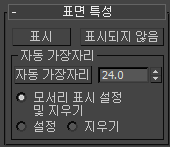
이러한 컨트롤은 가장자리의 가시성에 영향을 미칩니다. 보이지 않는 가장자리(구조선이라고도 함)는 표시 명령 패널에서 모서리만이 해제되었거나 가장자리 하위 오브젝트 수준에서 편집 중일 때 뷰포트에 표시됩니다. 가장자리의 가시성은 주로 오브젝트가 와이어프레임 재질을 통해 렌더링될 때 중요합니다.
- 표시
-
선택한 가장자리가 표시되게 합니다.
- 표시되지 않음
-
선택한 가장자리가 표시되지 않게 하므로 모서리만 모드에서 표시되지 않습니다.
자동 가장자리 그룹
- 자동 가장자리
-
가장자리 오른쪽의 임계값 스피너에서 설정한 가장자리를 공유하는 면 사이의 각도를 기준으로 가장자리 가시성을 자동 결정합니다.
자동 가장자리를 클릭하면 활성화된 라디오 버튼에 따라 3가지 효과 중 하나를 냅니다(설정은 보이지 않는 가장자리를 보이게 하며, 지우기는 보이는 가장자리를 보이지 않게 함).
- 모서리 표시 설정 및 지우기임계값 설정에 따라 선택한 모든 가장자리의 가시성을 변경합니다.
- 설정임계값 설정을 초과하는 경우에만 이전에 보이지 않던 가장자리가 표시되게 하며, 표시되는 가장자리가 표시되지 않게 하지는 않습니다.
- 지우기임계값 설정 미만인 경우에만 이전에 표시되던 가장자리가 표시되지 않도록 하고, 표시되지 않는 가장자리가 표시되게 하지는 않습니다.